PS怎么做长图?
溜溜自学 平面设计 2022-08-05 浏览:1612
大家好,我是小溜,PS怎么做长图?相信很多小伙伴都有在朋友圈看见别人发的长图照片,那么这些长图是怎么制作的呢?其实方法很简单,下面小溜就来教大家,PS做长图的方法,希望能够帮助到大家。
如果您是第一次学习“PS”那么可以点击这里,免费观看PS最新课程>>
工具/软件
硬件型号:惠普(HP)暗影精灵8
系统版本:Windows7
所需软件:PS CS6
方法/步骤
第1步
打开PS,新建文件,创建一个高度比宽度大很多的空白长图,如下图所示。
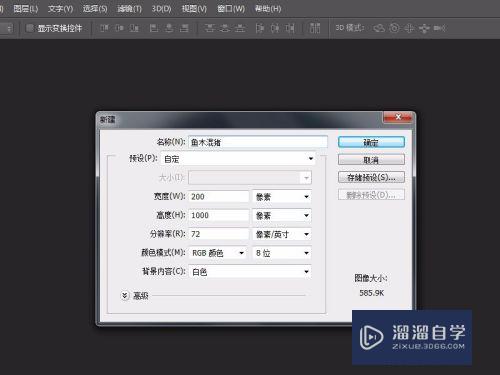
第2步
然后点击“文件”,“打开”找到几张要制作成长图的素材文件,全部选择后,点击“打开”,如下图所示。
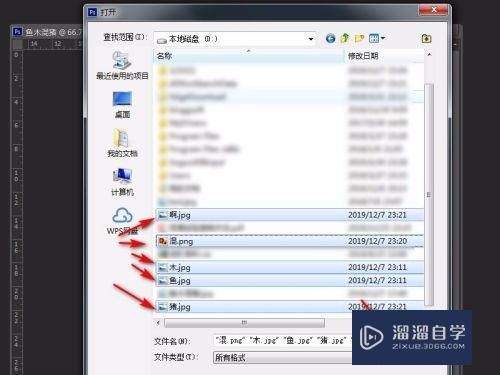
第3步
选择“移动工具”,依次将打开的每张素材图片都拖动到新建的长图中,如下图所示。
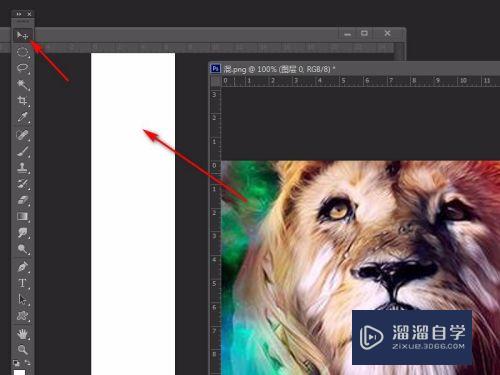
第4步
调整各个素材图片的大小和位置,使之将原来的空白长图全部填充完整,如下图所示,然后点击“文件”,“另存为”,如下图所示。
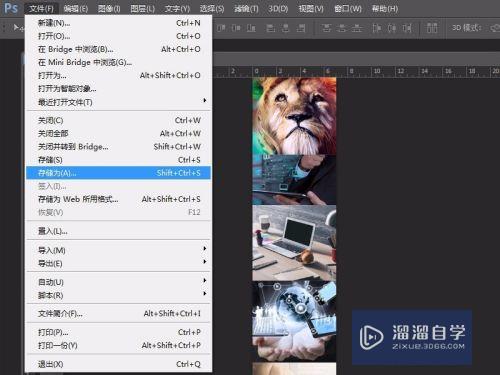
第5步
设置保存位置、文件类型和文件名,就在指定位置制作好了一个长图,如下图所示。
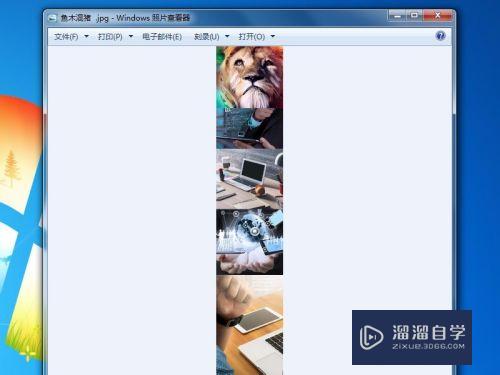
总结:
1.打开PS,创建一个空白长图;
2.打开所有长图元素图片;
3.利用“移动工具”拖动图片到长图中;
4.调整好元素图片大小和位置,填满长图;
5.另存为图片文件,就用PS做好了长图。
注意/提示
以上就是“PS怎么做长图?”的详细内容了,不知道小伙伴们学会了吗?本站还为大家提供了超多和软件相关内容的信息,感兴趣的小伙伴们可以关注溜溜自学网并前往学习哦!
相关文章
距结束 06 天 17 : 43 : 38
距结束 00 天 05 : 43 : 38
首页










